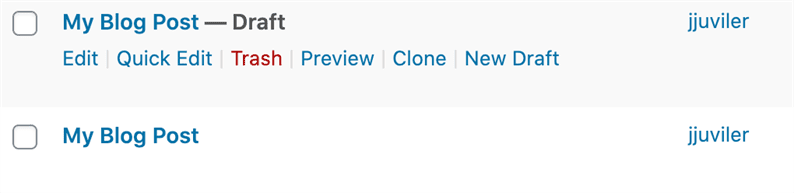Как скопировать страницу в WordPress
Довольно скоро при создании веб-сайта WordPress вы понимаете, что CMS, хотя и мощная, не имеет некоторых потенциально полезных функций из коробки. Примером этого является дублирование страницы или сообщения на вашем веб-сайте.
Дублирование публикации или страницы может быть полезно в некоторых случаях. Возможно, вы захотите создать новую страницу после существующего сообщения на странице или поэкспериментировать со страницей, не меняя оригинал. Если вы сделали шаблон для будущих страниц или сообщений, вам также понадобится способ делать копии.
Один из способов выполнить эту задачу – вручную скопировать и вставить содержимое со старой страницы на новую. Однако с этим есть некоторые проблемы. Это занимает много времени, есть вероятность непреднамеренного изменения исходного содержимого, и вы не сможете скопировать макет, настройки и важные метаданные из оригинала.
Вместо этого сделайте себе одолжение и воспользуйтесь плагином. В этой статье я объясню, как скопировать пост или страницу на вашем веб-сайте WordPress, используя два разных бесплатных плагина для дублирования страниц. Давайте начнем.
Как скопировать страницу в WordPress
Плагин дублирования страниц должен действовать как копировальная машина для вашего сайта – дайте ему сообщение или страницу, и он сгенерирует для вас идентичную версию за секунды. Эти плагины также позволяют при необходимости изменять настройки копирования.
Я расскажу, как дублировать ваш контент с помощью двух плагинов, Yoast Duplicate Post и Duplicate Page. Оба популярны, хорошо проверены и интегрируются прямо в вашу панель управления WordPress. Начнем с плагина Yoast.
Чтобы скопировать сообщение или страницу с помощью плагина Yoast Duplicate Post:
1. Перейдите в «Сообщения»> «Добавить», затем установите и активируйте плагин Yoast Duplicate Post.
2. Выберите Сообщения> Все сообщения, чтобы клонировать сообщение, или Страницы> Все страницы, чтобы клонировать страницу. Этот плагин добавляет две новые опции при наведении курсора на сообщение или листинг страницы: Клонировать и Новый черновик.
3. Чтобы скопировать сообщение или страницу, не открывая редактор, нажмите «Клонировать». Это создаст дубликат в списке Все сообщения или Все страницы.
4. Чтобы скопировать публикацию или страницу и открыть эту копию в редакторе, нажмите «Новый черновик».
Yoast Duplicate Post также позволяет дублировать несколько элементов одновременно. В разделе «Все публикации» или «Все страницы» выберите записи / страницы, которые нужно скопировать, затем выберите «Массовые действия»> «Клонировать» и нажмите «Применить».
Вы также можете изменить настройки этого плагина в разделе «Настройки»> «Дублировать публикацию».
- В разделе «Что копировать» выберите, какие элементы переносить в дубликаты и как помечать повторяющиеся сообщения / страницы по умолчанию.
- В разделе «Разрешения» выберите, кто может дублировать страницы / сообщения и какие типы сообщений может копировать плагин.
- В разделе «Отображение» измените расположение ссылок на клонированное сообщение / страницу.
После редактирования настроек плагина нажмите кнопку Сохранить изменения.
Чтобы скопировать сообщение или страницу с помощью плагина Duplicate Page:
1. Перейдите в «Записи»> «Добавить новую», затем установите и активируйте плагин «Дублировать страницу».
2. Выберите Сообщения> Все сообщения, чтобы клонировать сообщение, или Страницы> Все страницы, чтобы клонировать страницу.
3. Наведите указатель мыши на сообщение / страницу, которые вы хотите скопировать, и нажмите «Дублировать это». Вы увидите дубликат в списке «Все сообщения» или «Все страницы».
В разделе «Настройки»> «Дублировать страницу» вы можете установить свой редактор, статус дублированного сообщения по умолчанию и суффикс, назначаемый повторяющимся именам страниц / сообщений.
Скопируй это
Это было легко, правда? Это всего лишь один пример того, как плагин может предоставить быстрое, надежное и удобное решение для общей проблемы WordPress. Эта новая функция настолько хорошо вписывается в собственный интерфейс WordPress, что вы даже можете забыть, что это плагин.
Оба варианта, которые я рассмотрел, выполнят свою работу, и ни один из них не лучше другого. Тем не менее, попробуйте оба варианта и выберите тот, который вам больше нравится. В любом случае вы избежите утомительного копирования и вместо этого сосредоточитесь на развитии своего сайта.
Источник записи: https://blog.hubspot.com